前言
在 Linux GUI 中,我們通常理所當然地認為,當我們插入 USB 閃存驅動器、硬盤驅動器甚至 DVD 磁盤時,它們就可以使用了。但是在后臺有一個過程,設備被安裝(準備好使用)并分配了一個安裝點。當使用服務器或遠程連接時,并不能確定某個設備是否會自動可用,那么我們如何掛載自己的設備呢?下面我們一起來看一下!
mount是什么?
Linux文件系統中的所有文件都以/ 為根的大樹的形式排列。這些文件可以根據您的分區表分布在各種設備上,最初你的父目錄安裝(即附加)到這棵樹的/ ,其他的可以手動掛載使用GUI界面(如果可用)或使用掛載命令。
mount命令用于將設備上找到的文件系統掛載到以 / 為根的大樹結構(Linux文件系統)上。相反,另一個命令umount可用于從樹中分離這些設備。
mount的初級用法
mount命令掛載存儲設備或文件系統,使其可訪問并將其附加到現有目錄結構。語法:
mount -t 類型設備目錄
這告訴內核將設備上找到的文件系統(類型為type)附加到目錄dir。dir之前的內容(如果有)、owner和mode變得不可見,只要這個文件系統保持掛載,路徑名dir指的是設備上文件系統的根目錄。如果沒有提到目標目錄,默認情況下,它將設備掛載在 /etc/fstab 文件中。其他形式:
mount [-l|-h|-V]
mount -a [-fFnrsvw] [-t fstype] [-O optlist]
mount [-fnrsvw] [-o options] device|dir
mount [-fnrsvw] [-t fstype] [-o options] device dir
這些命令告訴內核將在設備上找到的文件系統附加到dir。
示例要將硬盤驅動器的第二個分區掛載到現有目錄/media/PHOTOS(掛載點):
$ mount /dev/hda2 /media/PHOTOS
顯示所有已安裝的分區:
$ mount
proc on /proc type proc (rw)
sysfs on /sys type sysfs (rw)
devpts on /dev/pts type devpts (rw,gid=5,mode=620)
/dev/sda1 on /boot type ext3 (rw )
/tmp on /var/tmp type none (rw,noexec,nosuid,bind)
10.4.0.4:/srv/export/setup_server on /nfs/setup_server type nfs (ro,addr=10.4.0.4)
如果需要卸載剛才的分區:
$ umount /dev/hda2
參照掛載點卸載:
$ umount /media/PHOTOS
使用特定選項重新掛載分區:
$ mount -o remount,rw /dev/hda2
umount的初級用法
umount命令從文件層次結構中分離指定的文件系統。一個文件系統是通過給出它被安裝的目錄來指定的。提供文件系統所在的特殊設備也可以工作,但這是一種過時的方法,主要是因為如果該設備安裝在多個目錄上,它會失敗。
但是需要注意,文件系統在繁忙時無法卸載 。例如,當它上面有打開的文件時,或者當某個進程在那里有它的工作目錄時,或者當它上面的交換文件正在使用時,umount將無法成功。
有些無法使用umount的進程甚至可能是umount本身——例如,umount打開公共C庫,而后者又可能打開了語言環境文件,如果它們在相關設備上,則會阻止它被卸載。即使出現這種沖突,“惰性”卸載(參見下面卸載選項部分中的-l )也會嘗試卸載。
高級用法
- 顯示有關已安裝文件系統的信息:
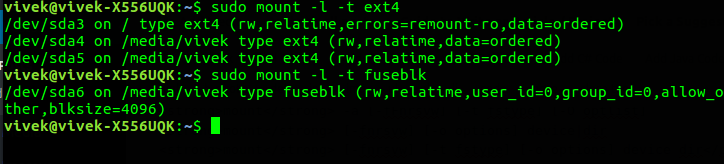
- 掛載文件系統:
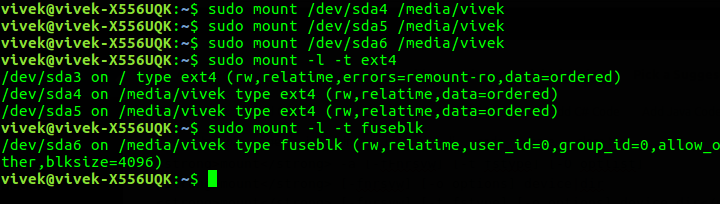
- 顯示版本信息:

- 卸載文件系統:

綁定掛載
綁定掛載允許將文件系統層次結構或文件掛載到不同的掛載點。與符號鏈接不同,文件系統本身不存在綁定掛載。在下面的例子中,路徑/olddir將被掛載在/newdir
$ mount --bind /olddir /newdir
如何在 Linux 上掛載和卸載驅動器
可以使用終端安裝 SSD、USB 閃存驅動器、HDD 和 ISO 映像。在終端仿真器中使用命令行界面 (CLI) 可以讓我們更好地控制何時安裝驅動器以及它們在文件系統中的安裝位置。
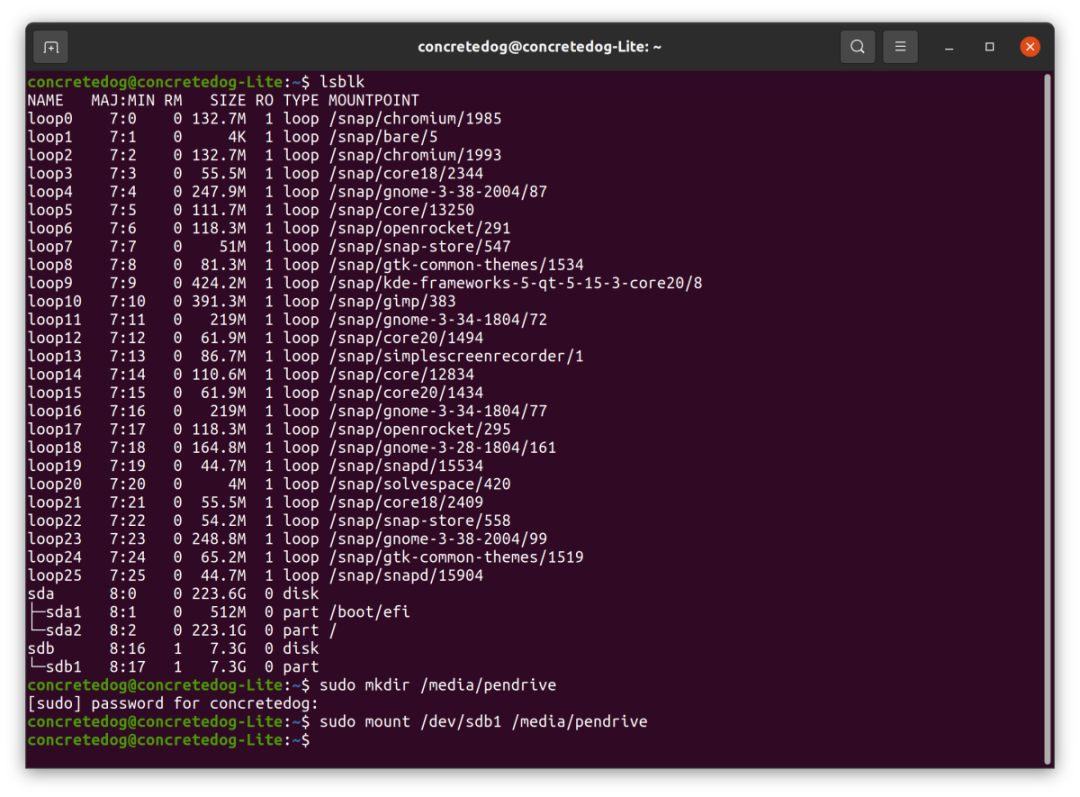
在這里插入圖片描述
- 使用
lsblk命令識別 USB 驅動器。在結果中,您可能會看到許多標記為“循環”的條目。但是,您正在尋找被列為sda或sdb的結果,以識別連接到您的系統的物理磁盤。比較所連接驅動器的列出容量通常可以幫助您發現目標驅動器的名稱。在我們的例子中,我們可以將 USB 驅動器識別為sdb1。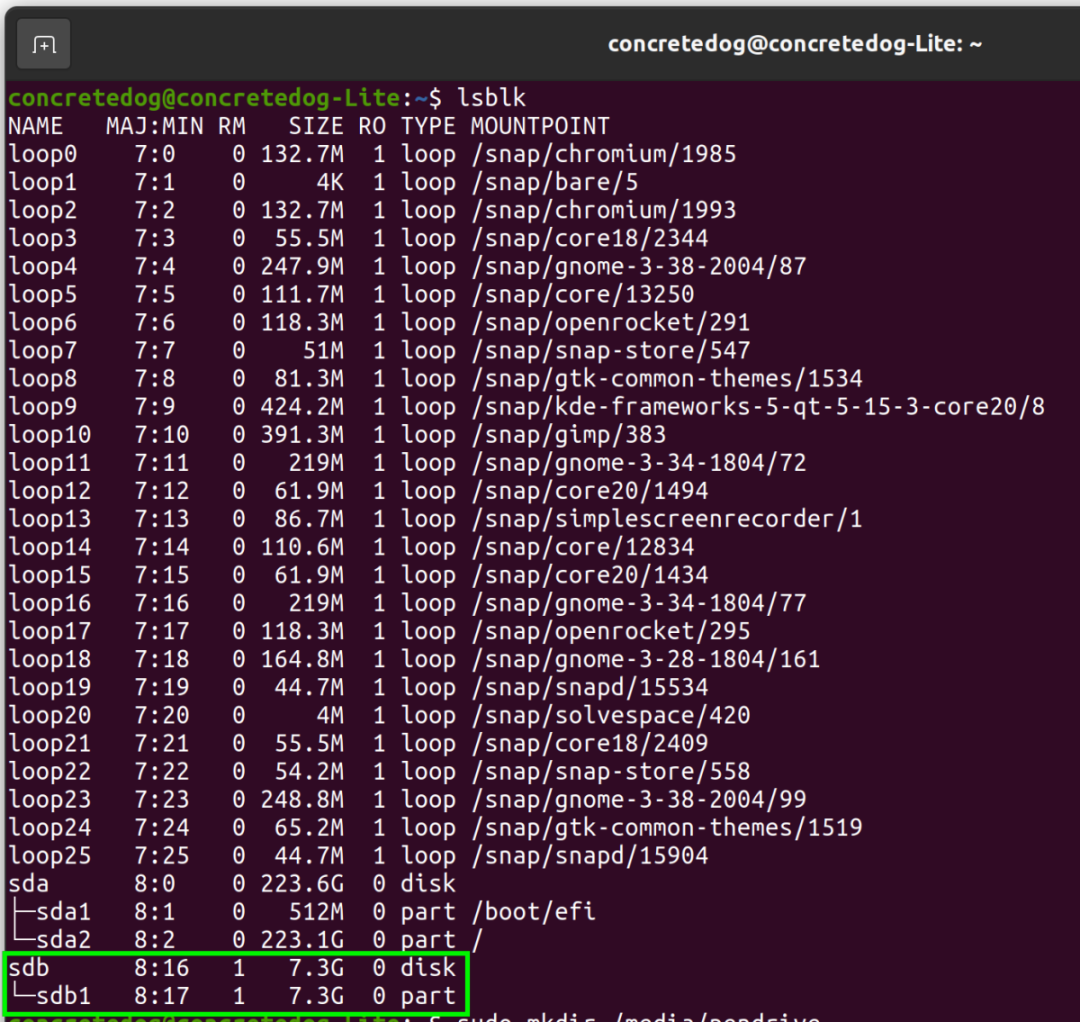
- 創建一個目錄來掛載 USB 驅動器。當外部驅動器自動掛載時,它通常掛載在媒體目錄中。但是使用
CLI,我們可以創建并指定一個目錄,我們將在其中掛載我們的pendrive。請注意,我們需要使用sudo來調用root權限,以便在媒體目錄中創建一個目錄。
sudo mkdir /media/pendrive
- 使用
mount命令將 U 盤掛載到/media/pendrive目錄。mount命令具有以下語法;
sudo mount /dev/sdb1 /media/pendrive
- 通過重新運行
lsblk檢查驅動器是否已安裝。
“請注意,
lsblk輸出中的最后一列列出了列出設備的掛載點,如果列出了掛載點,則確認該設備已掛載。”

在這里插入圖片描述
結語
使用mount命令我們可以更好地控制在 Linux 中掛載和卸載磁盤,并掌握一些技巧,在連接的驅動器無法自動正確掛載時可能會有所幫助。
在探索以前使用的系統的舊備份映像或想要查看 Linux 發行版映像內容以進行探索或學習時,能夠使用循環設備掛載磁盤映像非常有用。
-
Linux
+關注
關注
87文章
11310瀏覽量
209597 -
文件系統
+關注
關注
0文章
285瀏覽量
19911 -
GUI
+關注
關注
3文章
660瀏覽量
39698
發布評論請先 登錄
相關推薦




 Linux中的掛載命令mount是什么
Linux中的掛載命令mount是什么
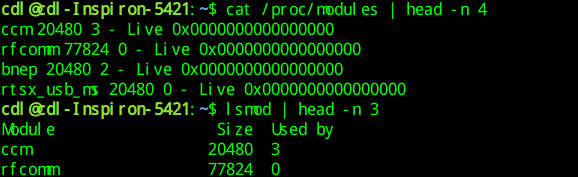
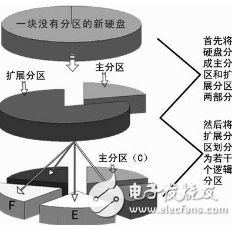
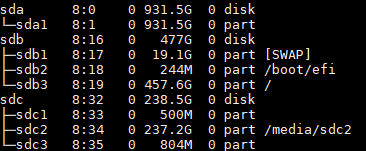










評論